Kontextmenü für schieberegler – Grass Valley EDIUS Neo 2 Benutzerhandbuch
Seite 352
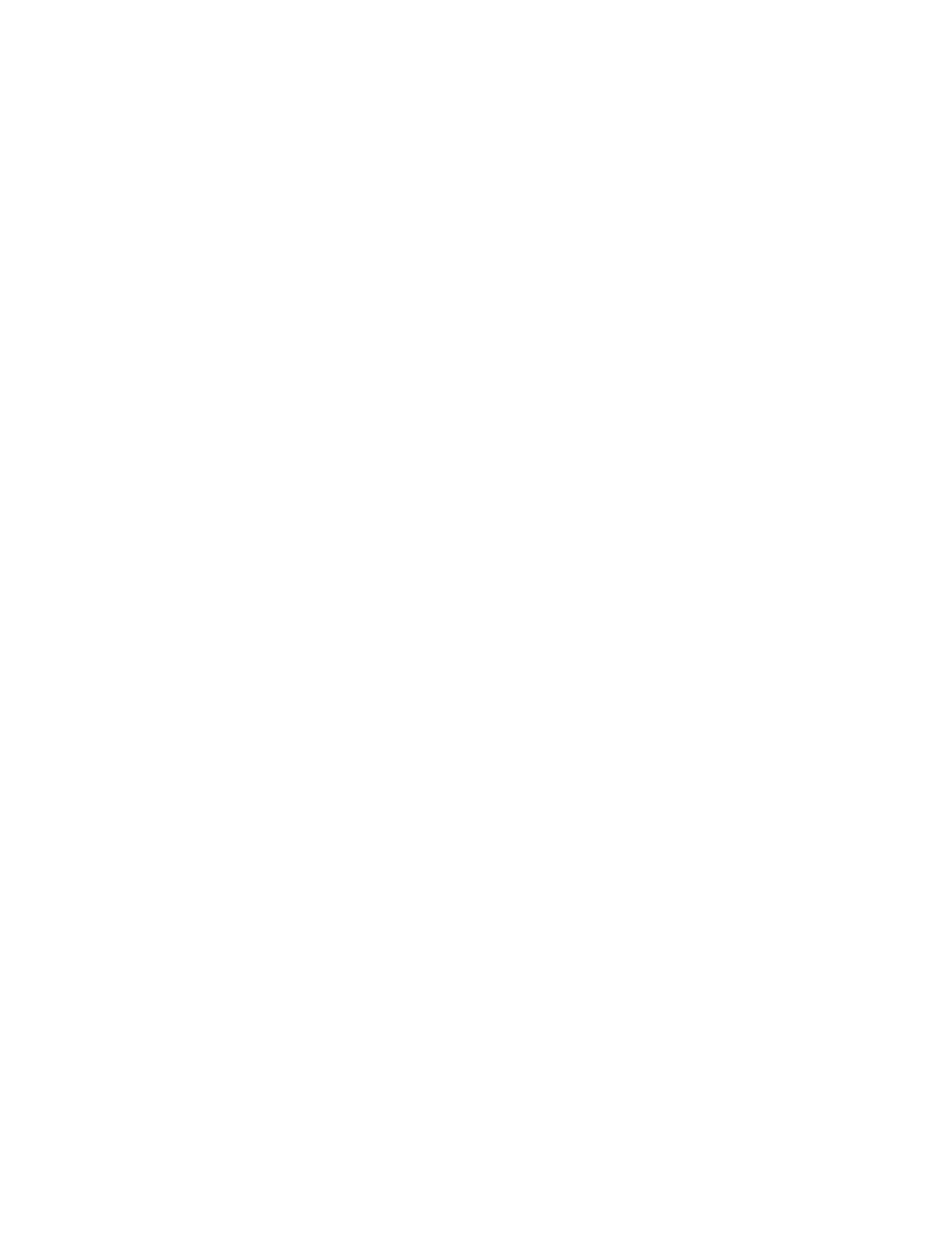
352
EDIUS Neo — Referenzhandbuch
Abschnitt 5 — Arbeiten mit der Timeline
Hinweis: Durch Drücken der Tastenkombination [STRG]+[L] wird der Shuttle
auch schnell vorgespult. Bei jedem Drücken dieser Tasten wird zur nächsten
Geschwindigkeitsstufe gewechselt.
•
Ziehen Sie den Shuttle nach links, um den Clip in umgekehrter
Abspielrichtung wiederzugeben. Je weiter der Shuttle nach links
gezogen wird, desto höher die Wiedergabegeschwindigkeit.
Hinweis: Durch Drücken der Tastenkombination [STRG]+[J] wird der Shuttle
auch zurückgespult. Bei jedem Drücken dieser Tasten wird zur nächsten
Geschwindigkeitsstufe gewechselt.
•
Unterbrechen Sie das Ziehen, damit der Shuttle in die mittlere
(Anhalten) Position zurückkehren kann.
Schieberegler/Positionsleiste
•
Klicken Sie auf eine Position in der Positionsleiste, um das Bild
an dieser Position anzuzeigen.
•
Ziehen Sie den Schieberegler die Positionsleiste in jeder Richtung
entlang. Der Player zeigt das Bild an der Position des Schiebereglers.
Kontextmenü für Schieberegler
Wenn Sie im Player-Fenster mit der rechten Maustaste auf den Schieberegler
klicken, wird das in
Abbildung 408
dargestellte Kontextmenü angezeigt.
Wählen Sie den gewünschten Vorgang aus dem Menü.